10 การตั้งค่าสำหรับเปลี่ยนบน WhatsApp สำหรับ iPhone
10 การตั้งค่าสำหรับเปลี่ยนบน WhatsApp สำหรับ iPhone
โดย Darryl
เผยแพร่เมื่อ 13 มี.ค. 2023
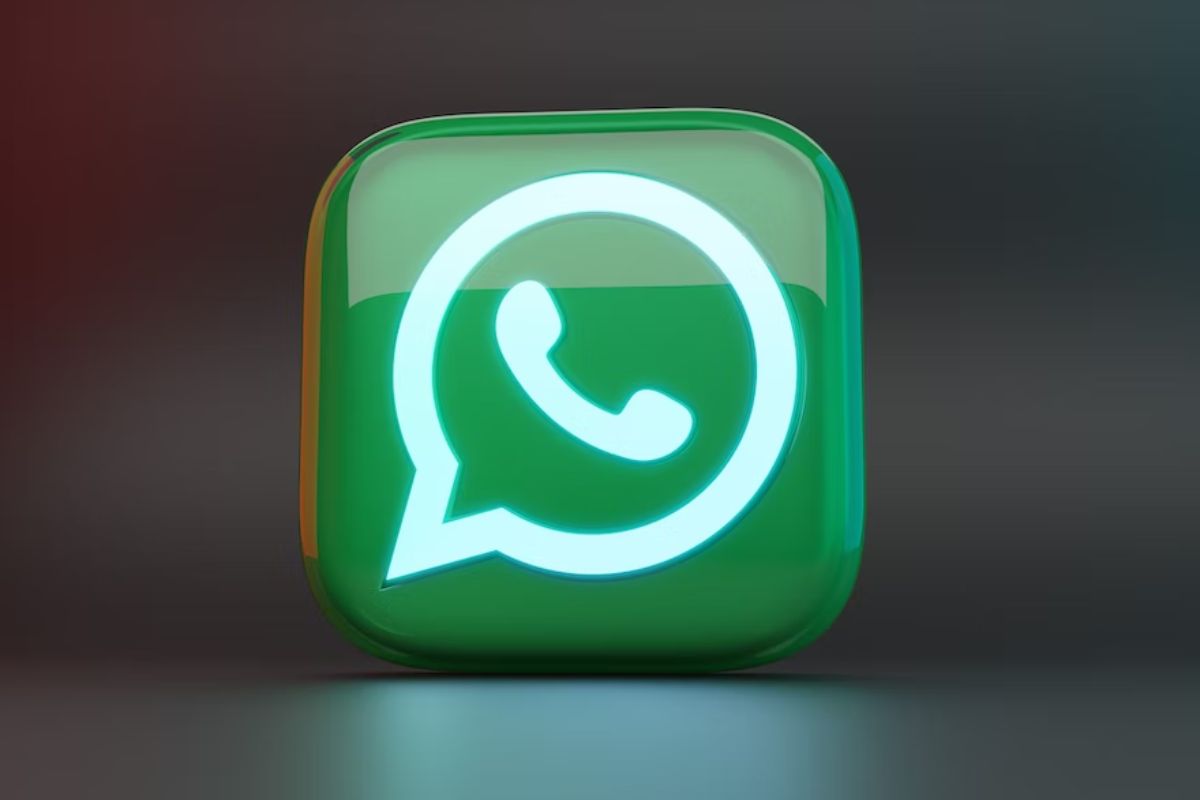
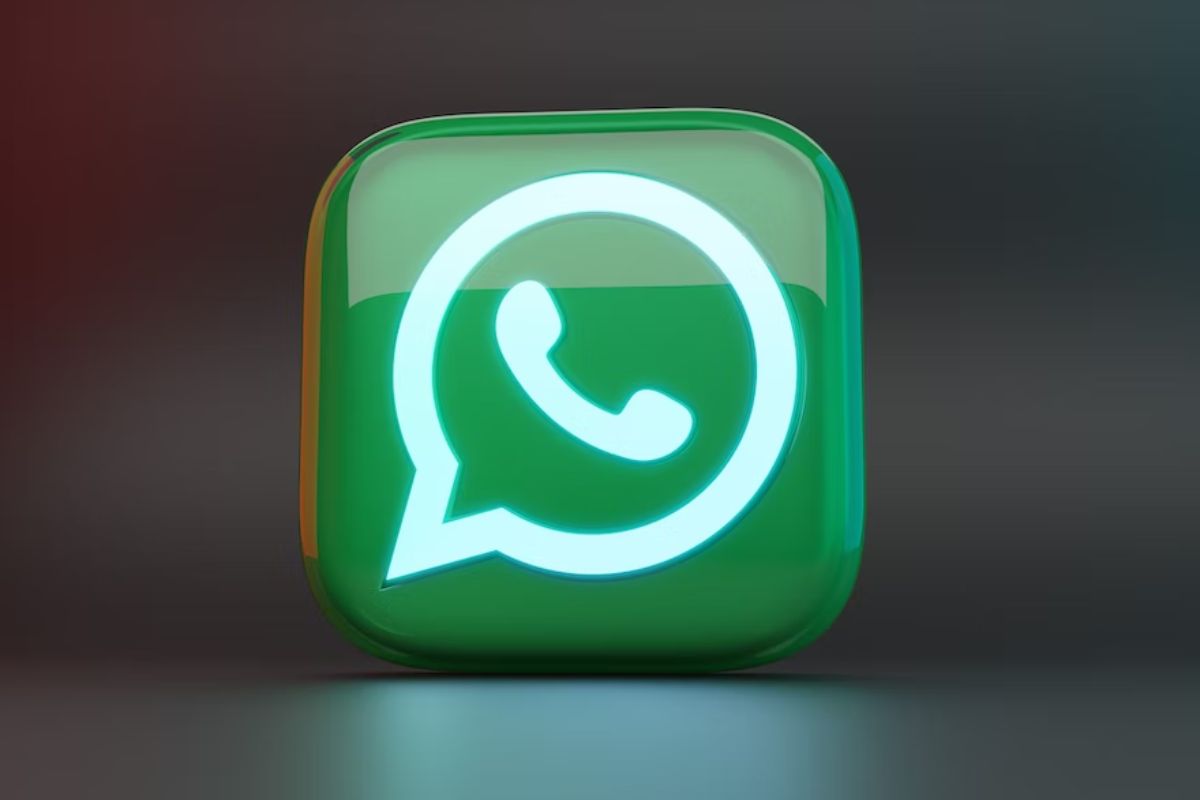
WhatsApp เป็นบริการส่งข้อความโต้ตอบแบบทันทีที่ได้รับการจัดอันดับสูงสุดทั่วโลก เป็นบริการส่งข้อความเริ่มต้นในหลายประเทศ และมีฐานผู้ใช้ที่ใช้งานรายเดือนอยู่ ¼ ของประชากรโลก หากคุณใช้ iPhone และชอบใช้ WhatsApp มากกว่า iMessage ต่อไปนี้คือการตั้งค่า 10 ประการที่คุณควรเปลี่ยน ซึ่งจะทำให้ความเป็นส่วนตัวของคุณแข็งแกร่งขึ้นและปรับปรุงประสบการณ์การรับส่งข้อความของคุณ
![]()
1. การตั้งค่าความเป็นส่วนตัวที่คุณต้องเปลี่ยน
ในฐานะผู้ใช้ คุณสามารถควบคุมรายละเอียดส่วนตัว สถานะกิจกรรม ฯลฯ ที่คุณแชร์กับผู้ใช้รายอื่นบน WhatsApp ได้ทั้งหมด คุณสามารถตั้งค่าว่าใครสามารถดูการออนไลน์ครั้งล่าสุด & ออนไลน์ รูปโปรไฟล์ เกี่ยวกับ สถานะ และแม้แต่ควบคุมว่าใครสามารถเพิ่มคุณในกลุ่ม WhatsApp ได้ คุณสามารถเลือกจาก ทุกคน ผู้ติดต่อของฉัน ไม่มีใคร และ ผู้ติดต่อของฉันยกเว้น
“ที่อยู่ติดต่อของฉันยกเว้น…”เป็นคุณลักษณะที่ใช้งานสะดวก เนื่องจากช่วยให้คุณสามารถจำกัดผู้ติดต่อโดยไม่ปิดกั้น ทำตามขั้นตอนด้านล่างเพื่อเปลี่ยนการตั้งค่าความเป็นส่วนตัวเหล่านี้ ลองมาดูตัวอย่างล่าสุด & ออนไลน์ และคุณสามารถทำตามขั้นตอนเดียวกันเพื่อทำการเปลี่ยนแปลงที่เหลือ
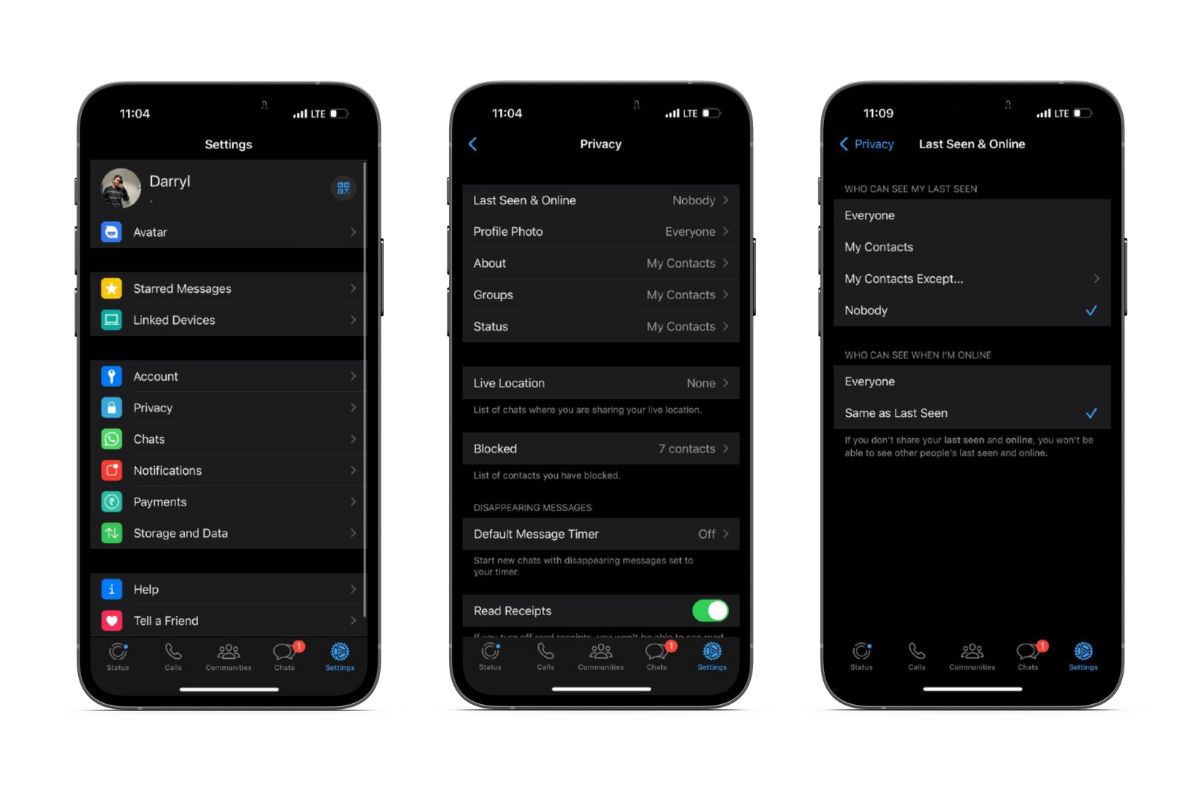
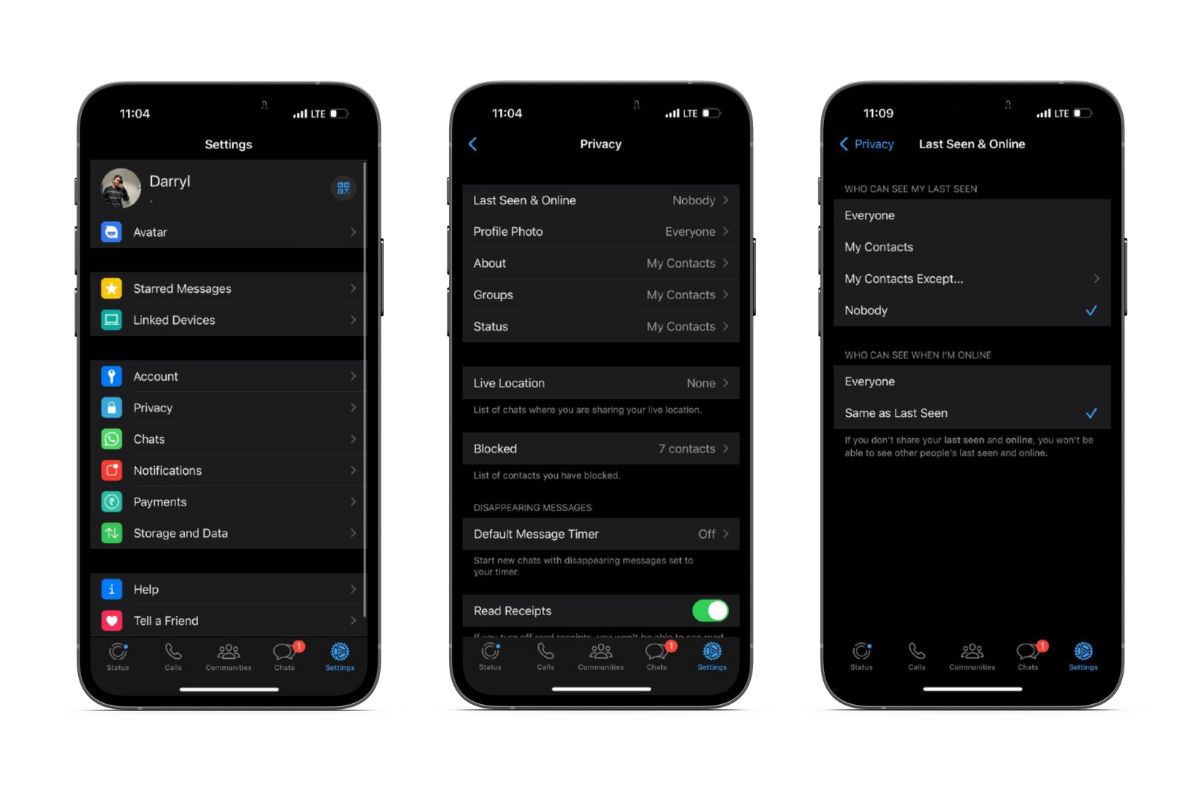 เปิด WhatsApp บน iPhone ของคุณ แตะที่แท็บ การตั้งค่า ซึ่งอยู่ในแถบนำทางด้านล่าง ไปที่ความเป็นส่วนตัว แตะตัวเลือก ออนไลน์ครั้งล่าสุดและออนไลน์ ตอนนี้ เลือกจากตัวเลือกที่มีอยู่ เลือกจาก ทุกคน ผู้ติดต่อของฉัน หรือเลือกผู้ติดต่อที่คุณไม่ต้องการแบ่งปันข้อมูลนี้ด้วยผ่านตัวเลือก ผู้ติดต่อของฉันยกเว้น… หรือตั้งค่าเป็น ไม่มีใคร เพื่อซ่อนจากทุกคน ภายใต้เมนู ใครสามารถเห็นเมื่อฉันออนไลน์ ให้เลือก ทุกคน หรือตัวเลือก เหมือนเห็นล่าสุด เพื่อใช้การตั้งค่าเดียวกัน
เปิด WhatsApp บน iPhone ของคุณ แตะที่แท็บ การตั้งค่า ซึ่งอยู่ในแถบนำทางด้านล่าง ไปที่ความเป็นส่วนตัว แตะตัวเลือก ออนไลน์ครั้งล่าสุดและออนไลน์ ตอนนี้ เลือกจากตัวเลือกที่มีอยู่ เลือกจาก ทุกคน ผู้ติดต่อของฉัน หรือเลือกผู้ติดต่อที่คุณไม่ต้องการแบ่งปันข้อมูลนี้ด้วยผ่านตัวเลือก ผู้ติดต่อของฉันยกเว้น… หรือตั้งค่าเป็น ไม่มีใคร เพื่อซ่อนจากทุกคน ภายใต้เมนู ใครสามารถเห็นเมื่อฉันออนไลน์ ให้เลือก ทุกคน หรือตัวเลือก เหมือนเห็นล่าสุด เพื่อใช้การตั้งค่าเดียวกัน
คุณไม่สามารถดูการประทับเวลาล่าสุดและเวลาออนไลน์ของผู้ติดต่อ WhatsApp ของคุณหากคุณไม่เปิดเผยสถานะของคุณกับพวกเขา
2. ปิดใช้งานใบเสร็จการอ่าน
เมื่อใดก็ตามที่คุณส่งข้อความบน WhatsApp จะมีการประทับเวลาและไอคอนไดนามิกอยู่ข้างๆ ไอคอนนี้เปลี่ยนแปลงตามสถานะของข้อความที่ส่งออก
นี่คือไอคอนทั้งหมดและความหมายในการสนทนา WhatsApp:
นาฬิกา – ไม่ได้ส่งข้อความ (ปัญหาเกี่ยวกับเซิร์ฟเวอร์หรืออินเทอร์เน็ต) ขีดเดียวสีเทา – ข้อความที่ส่งไปยังเซิร์ฟเวอร์ WhatsApp แต่ไม่ได้ส่งถึงผู้รับ ขีดคู่สีเทา – ข้อความที่ส่งและส่งถึงผู้รับ Blue Double Ticks – ข้อความที่ผู้รับอ่าน
หากคุณกังวลเกี่ยวกับความเป็นส่วนตัวหรือต้องการตอบกลับข้อความตามอัธยาศัย ให้ปิดใช้งานการตอบรับการอ่าน อนุญาตให้คุณดูข้อความโดยไม่ต้องแจ้งให้ผู้ส่งทราบโดยป้องกันไม่ให้ขีดสองครั้งเปลี่ยนเป็นสีน้ำเงินจากสีเทา
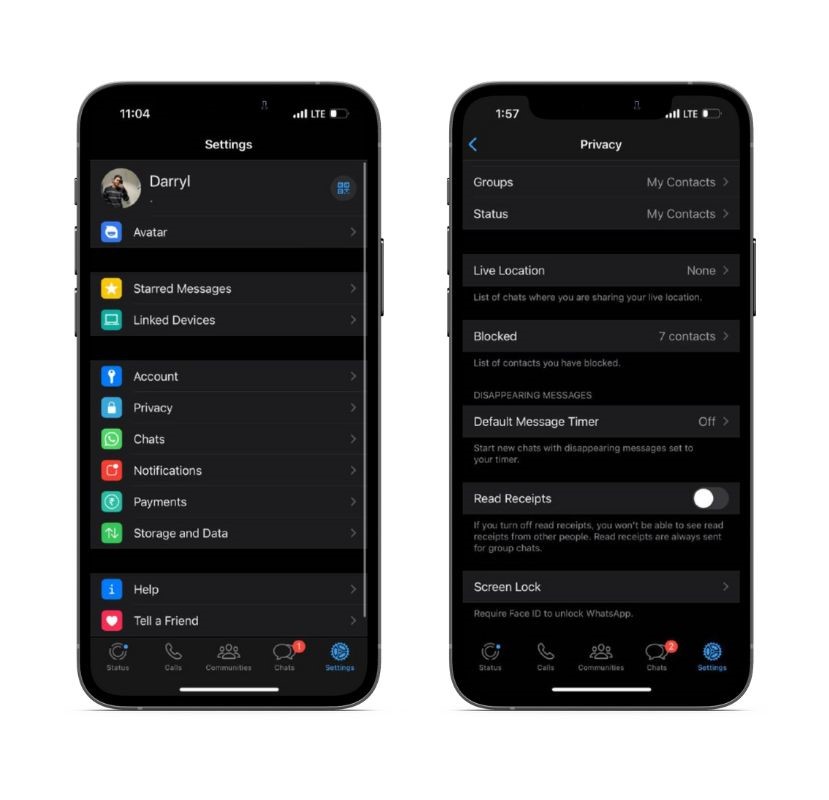
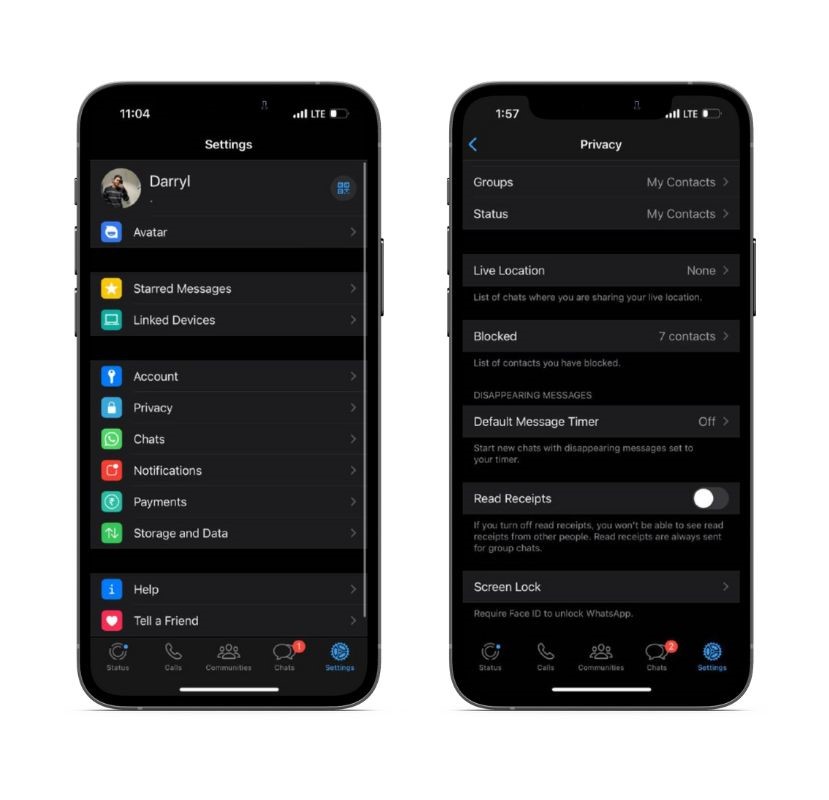 เปิด WhatsApp บน iPhone ของคุณ แตะที่แท็บ การตั้งค่า ซึ่งอยู่ในแถบนำทางด้านล่าง ไปที่ความเป็นส่วนตัว เลื่อนลงและปิดสวิตช์ อ่านใบเสร็จรับเงิน
เปิด WhatsApp บน iPhone ของคุณ แตะที่แท็บ การตั้งค่า ซึ่งอยู่ในแถบนำทางด้านล่าง ไปที่ความเป็นส่วนตัว เลื่อนลงและปิดสวิตช์ อ่านใบเสร็จรับเงิน
หากคุณปิดใช้งานใบตอบรับการอ่าน คุณจะไม่สามารถดูใบตอบรับการอ่านจากผู้ใช้รายอื่นได้ ยิ่งกว่านั้น ใบรับการอ่านจะปรากฏบนแชทกลุ่มเสมอ
3. ปิดใช้งานการดาวน์โหลดสื่ออัตโนมัติ
WhatsApp จะดาวน์โหลดไฟล์สื่อตามค่าเริ่มต้น หากคุณเชื่อมต่อกับข้อมูลเซลลูลาร์หรือเครือข่าย Wi-Fi อาจทำให้สื่อที่ไม่จำเป็นใช้พื้นที่เก็บข้อมูลสำรองของ iPhone หรือ iCloud ของคุณ หากต้องการจำกัดการใช้ข้อมูลและพื้นที่เก็บข้อมูล คุณสามารถปรับแต่งหรือปิดใช้งานการดาวน์โหลดสื่ออัตโนมัติภายในการตั้งค่า WhatsApp
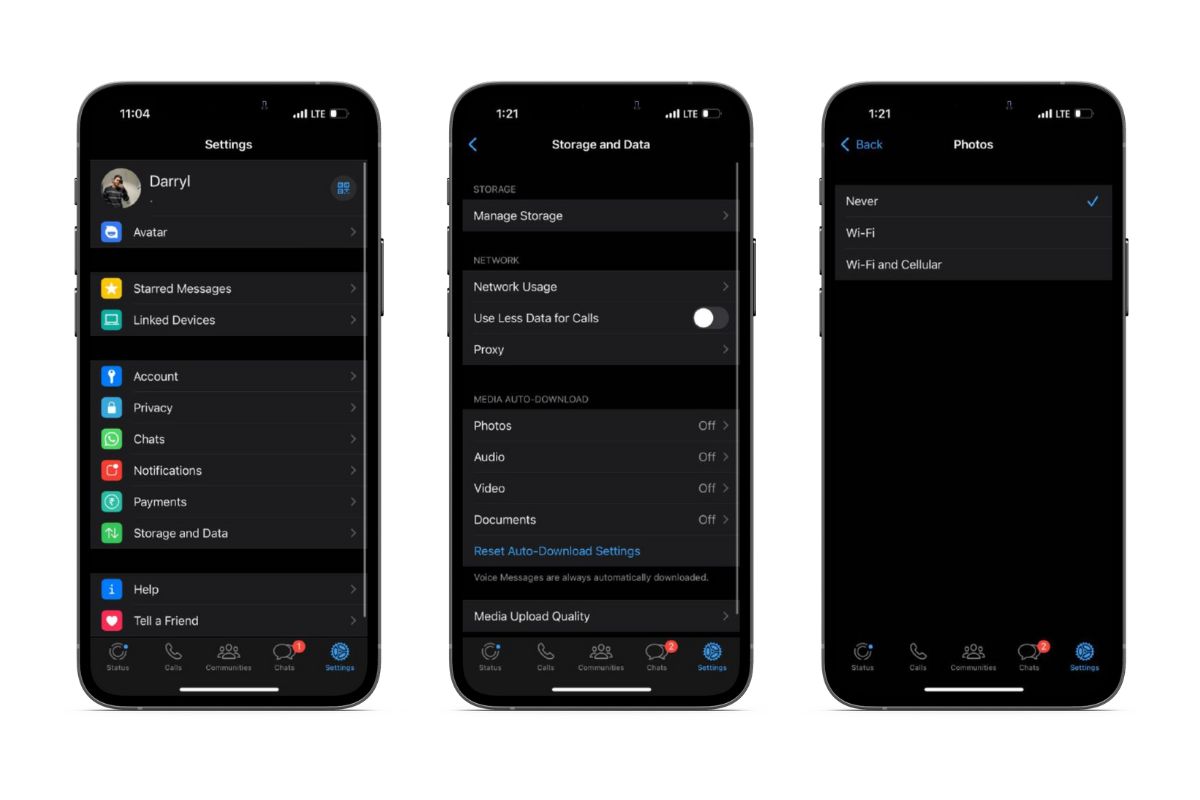
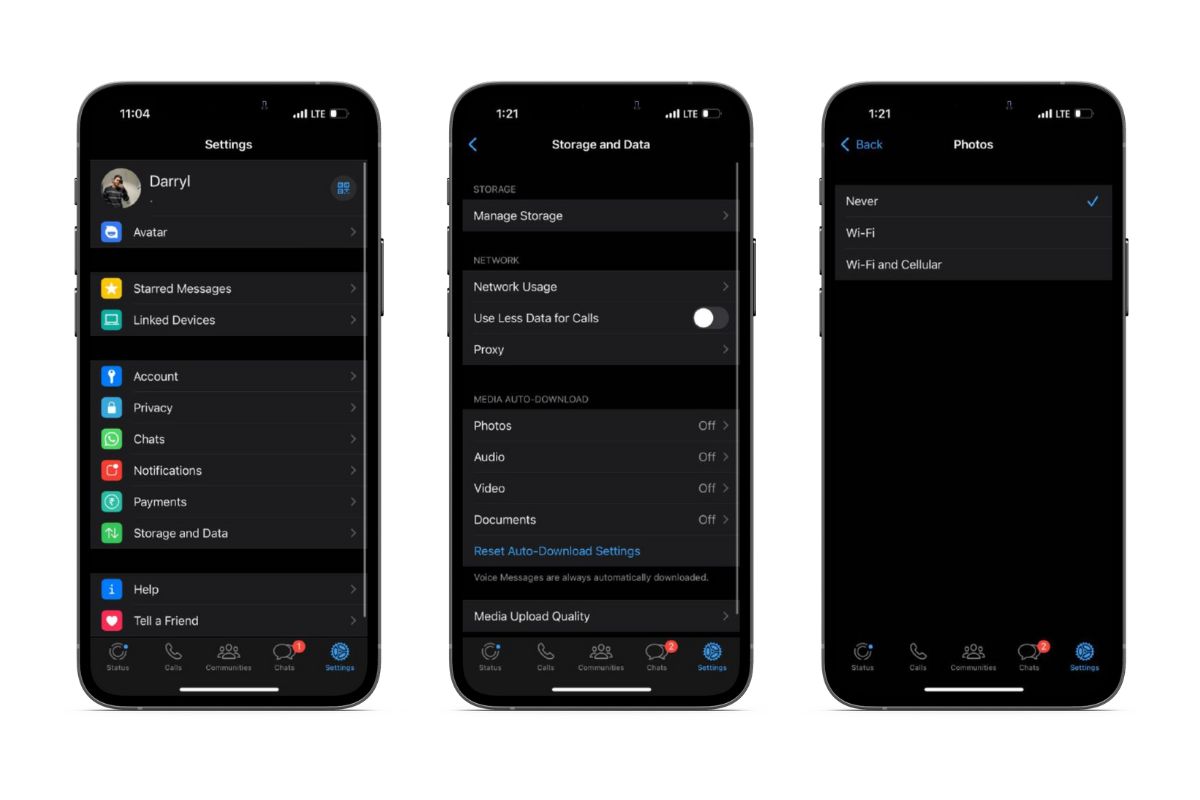 เปิด WhatsApp บน iPhone ของคุณ แตะที่แท็บ การตั้งค่า ซึ่งอยู่ในแถบนำทางด้านล่าง ไปที่ ที่เก็บข้อมูลและข้อมูล เลือกตัวเลือก รูปภาพ ในส่วน ดาวน์โหลดสื่ออัตโนมัติ คุณสามารถเลือกจาก ไม่เลย Wi-Fi หรือ Wi-Fi และเซลลูลาร์ ที่นี่ เนื่องจากเราต้องการประหยัดพื้นที่เก็บข้อมูลและข้อมูล ให้เลือกไม่เลย แตะ <ย้อนกลับ และทำซ้ำขั้นตอนสำหรับตัวเลือก เสียง วิดีโอ และ เอกสาร แม้จะตั้งค่าตัวเลือกทั้งหมดเป็น ไม่ คุณก็สามารถดาวน์โหลดไฟล์มีเดียด้วยตนเองได้โดยการแตะที่ไฟล์เหล่านั้น
เปิด WhatsApp บน iPhone ของคุณ แตะที่แท็บ การตั้งค่า ซึ่งอยู่ในแถบนำทางด้านล่าง ไปที่ ที่เก็บข้อมูลและข้อมูล เลือกตัวเลือก รูปภาพ ในส่วน ดาวน์โหลดสื่ออัตโนมัติ คุณสามารถเลือกจาก ไม่เลย Wi-Fi หรือ Wi-Fi และเซลลูลาร์ ที่นี่ เนื่องจากเราต้องการประหยัดพื้นที่เก็บข้อมูลและข้อมูล ให้เลือกไม่เลย แตะ <ย้อนกลับ และทำซ้ำขั้นตอนสำหรับตัวเลือก เสียง วิดีโอ และ เอกสาร แม้จะตั้งค่าตัวเลือกทั้งหมดเป็น ไม่ คุณก็สามารถดาวน์โหลดไฟล์มีเดียด้วยตนเองได้โดยการแตะที่ไฟล์เหล่านั้น
4. ประหยัดพื้นที่เก็บข้อมูลบน iPhone ของคุณ
เมื่อเปิดใช้งานตัวเลือกบันทึกไปยัง Camera Roll ใน WhatsApp รูปภาพและวิดีโอทั้งหมดที่คุณดาวน์โหลดจะถูกบันทึกลงในแอป Photos มันจะเกะกะแอพ Photos และยังกินพื้นที่บน iPhone ของคุณด้วย ทำตามขั้นตอนด้านล่างเพื่อปิดใช้งาน WhatsApp ไม่ให้บันทึกรูปภาพและวิดีโอไปยังแอป Photos โดยอัตโนมัติ
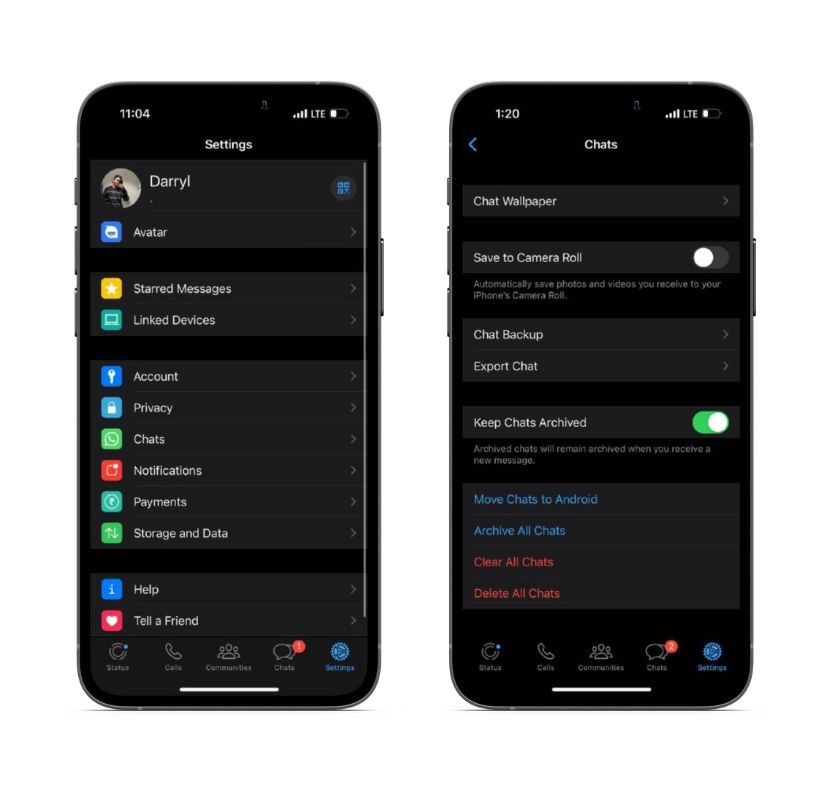 เปิด WhatsApp บน iPhone ของคุณ แตะที่แท็บ การตั้งค่า ซึ่งอยู่ในแถบนำทางด้านล่าง ไปที่ แชท ปิดปุ่มสลับ บันทึกไปที่รูปภาพจากกล้อง ครั้งต่อไปที่คุณต้องการบันทึกรูปภาพหรือวิดีโอจากการสนทนาใดๆ ลงในรูปภาพจากกล้อง ให้แตะค้างไว้ > บันทึก
เปิด WhatsApp บน iPhone ของคุณ แตะที่แท็บ การตั้งค่า ซึ่งอยู่ในแถบนำทางด้านล่าง ไปที่ แชท ปิดปุ่มสลับ บันทึกไปที่รูปภาพจากกล้อง ครั้งต่อไปที่คุณต้องการบันทึกรูปภาพหรือวิดีโอจากการสนทนาใดๆ ลงในรูปภาพจากกล้อง ให้แตะค้างไว้ > บันทึก
5. ซ่อนการแสดงตัวอย่างข้อความ
การแจ้งเตือนของ WhatsApp จะแสดงเนื้อหาของข้อความขาเข้า แม้ว่าคุณจะตั้งค่าการล็อกหน้าจอไว้ก็ตาม มีหลายครั้งที่เรามอบ iPhone ของเราให้ผู้อื่นโทรออก ดูรูปภาพ ฯลฯ และพวกเราบางคนไม่ชอบให้คนอื่นอ่านข้อความของเรา แม้จะบังเอิญก็ตาม ทำตามขั้นตอนด้านล่างเพื่อซ่อนการแสดงตัวอย่างข้อความ
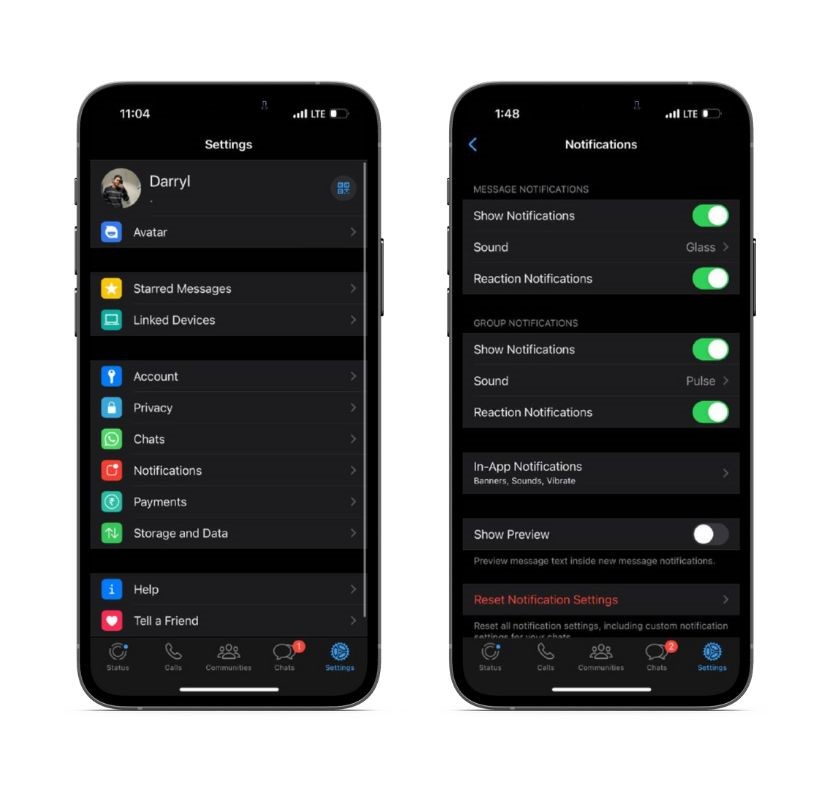
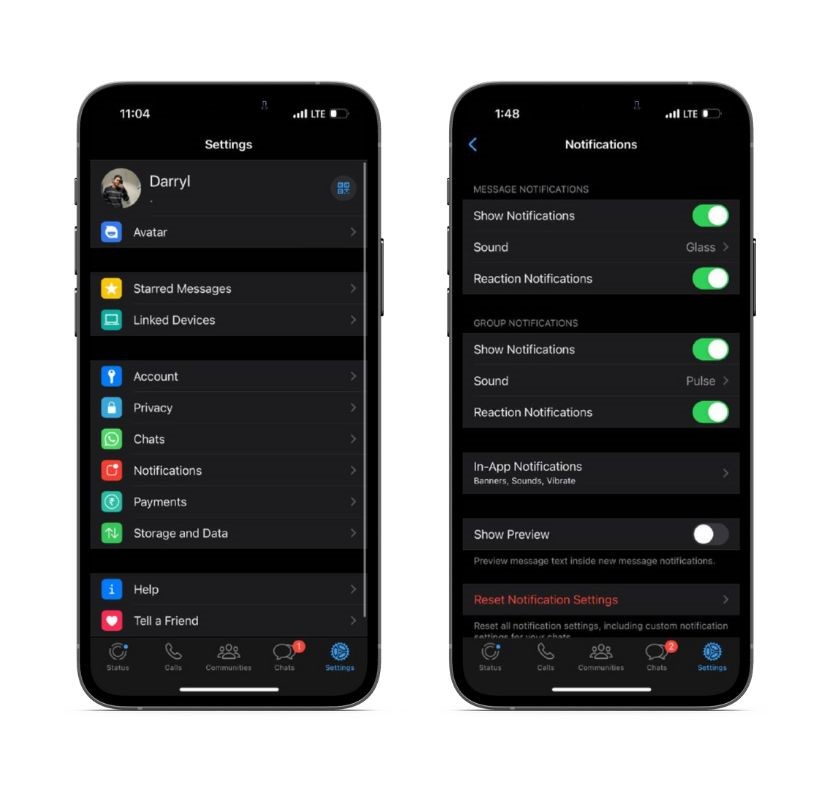 เปิด WhatsApp บน iPhone ของคุณ แตะที่แท็บ การตั้งค่า ซึ่งอยู่ในแถบนำทางด้านล่าง ไปที่ การแจ้งเตือน เลื่อนลงและปิดปุ่มสลับ แสดงตัวอย่าง
เปิด WhatsApp บน iPhone ของคุณ แตะที่แท็บ การตั้งค่า ซึ่งอยู่ในแถบนำทางด้านล่าง ไปที่ การแจ้งเตือน เลื่อนลงและปิดปุ่มสลับ แสดงตัวอย่าง
หมายเหตุ สำหรับผู้ที่ไม่ทราบ คุณสามารถปิดการแสดงตัวอย่างการแจ้งเตือนจากแอปทั้งหมดใน iPhone และ iPad ของคุณ การทำเช่นนี้ทำให้มั่นใจได้ว่าจะไม่มีใครแอบดูการสนทนาส่วนตัวของคุณเมื่อคุณให้คนอื่นยืม iPhone ของคุณ
6. ตั้งค่าการล็อกหน้าจอสำหรับ WhatsApp
ในขณะที่เรากำลังพูดถึงความเป็นส่วนตัวและการป้องกันไม่ให้ผู้อื่นแอบดูการสนทนาส่วนตัวของคุณ คุณยังสามารถเปิดใช้งานการล็อกแอปสำหรับ WhatsApp นอกจากนี้ คุณยังไม่ต้องกังวลเกี่ยวกับการตั้งค่ารหัสผ่านแยกต่างหาก (ที่คุณอาจลืม) เนื่องจากคุณสมบัตินี้มีมาให้ในตัวและใช้การตั้งค่าการยืนยันตัวตนด้วย Touch ID หรือ Face ID บน iPhone ของคุณ
ข้อแม้เพียงอย่างเดียวคือคุณยังคงรับสายหรือตอบกลับข้อความจากการแจ้งเตือนได้ นั่นคือการปิดใช้งานการแสดงตัวอย่างข้อความมีประโยชน์ ที่กล่าวว่านี่คือวิธีตั้งค่าการล็อกหน้าจอบน WhatsApp
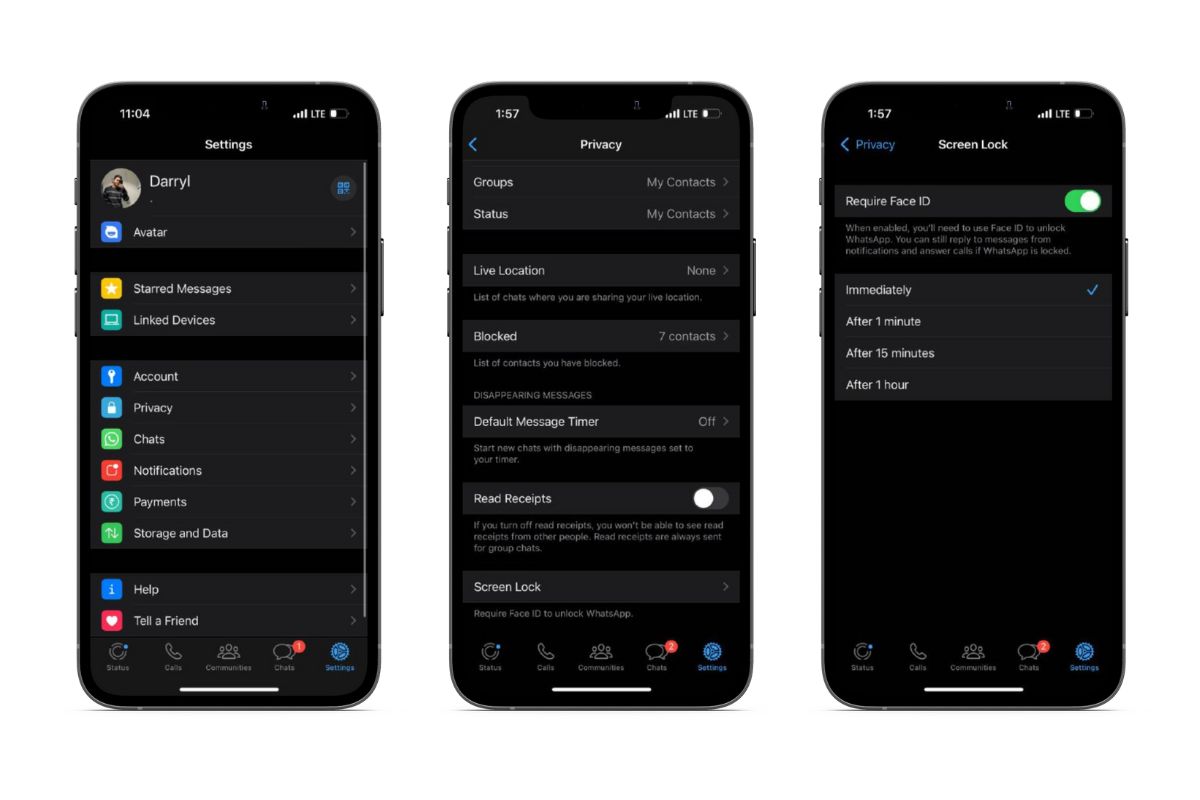
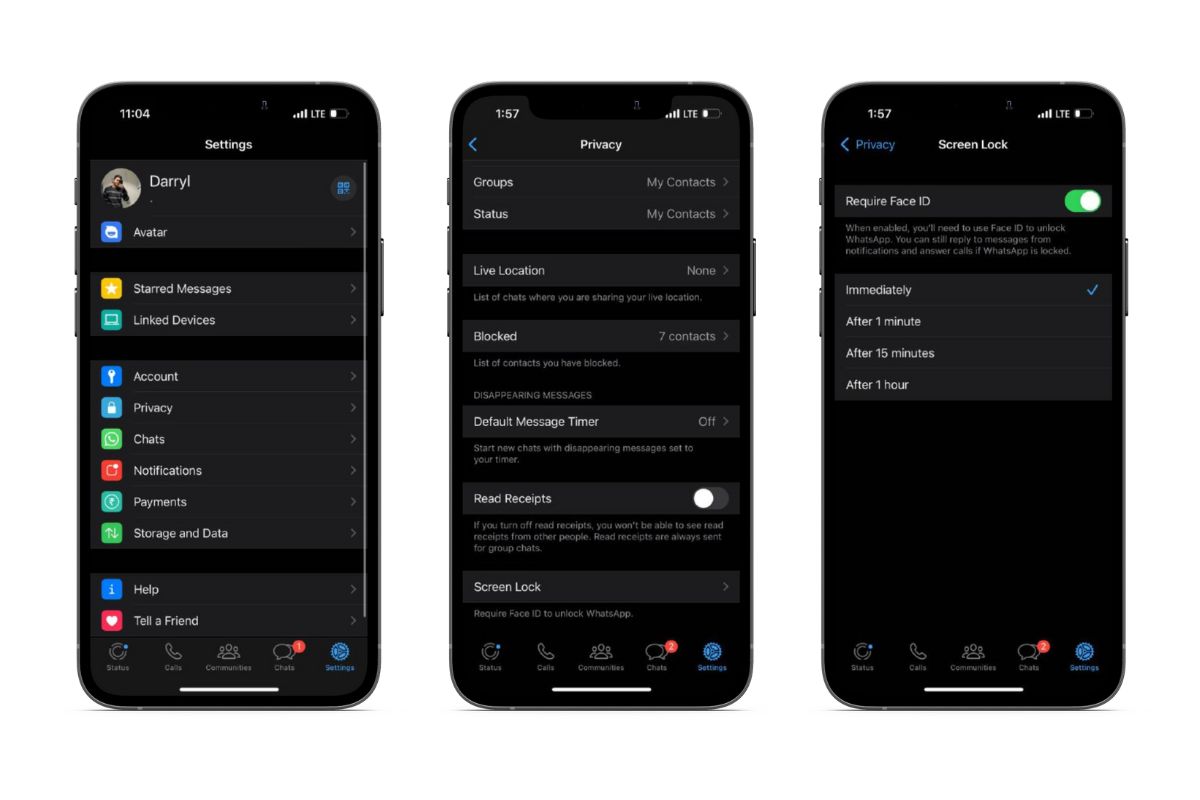 เปิด WhatsApp บน iPhone ของคุณ แตะที่แท็บ การตั้งค่า ซึ่งอยู่ในแถบนำทางด้านล่าง ไปที่ ความเป็นส่วนตัว เลื่อนลงแล้วแตะตัวเลือก ล็อกหน้าจอ เปิดปุ่มสลับ ต้องใช้รหัสประจำตัว/แตะรหัส เลือกระยะเวลาที่แอปจะยังคงสามารถเข้าถึงได้เมื่อปลดล็อค
เปิด WhatsApp บน iPhone ของคุณ แตะที่แท็บ การตั้งค่า ซึ่งอยู่ในแถบนำทางด้านล่าง ไปที่ ความเป็นส่วนตัว เลื่อนลงแล้วแตะตัวเลือก ล็อกหน้าจอ เปิดปุ่มสลับ ต้องใช้รหัสประจำตัว/แตะรหัส เลือกระยะเวลาที่แอปจะยังคงสามารถเข้าถึงได้เมื่อปลดล็อค
7. เปิดใช้งานการยืนยันแบบสองขั้นตอน
ขอแนะนำให้เปิดใช้งานการยืนยันแบบสองขั้นตอนสำหรับบัญชีทั้งหมดของคุณทางออนไลน์เสมอ เพิ่มระดับความปลอดภัยที่ป้องกันไม่ให้บัญชีของคุณถูกแฮ็ก ต่อไปนี้คือวิธีเปิดใช้การยืนยันแบบสองขั้นตอนสำหรับบัญชี WhatsApp ของคุณ
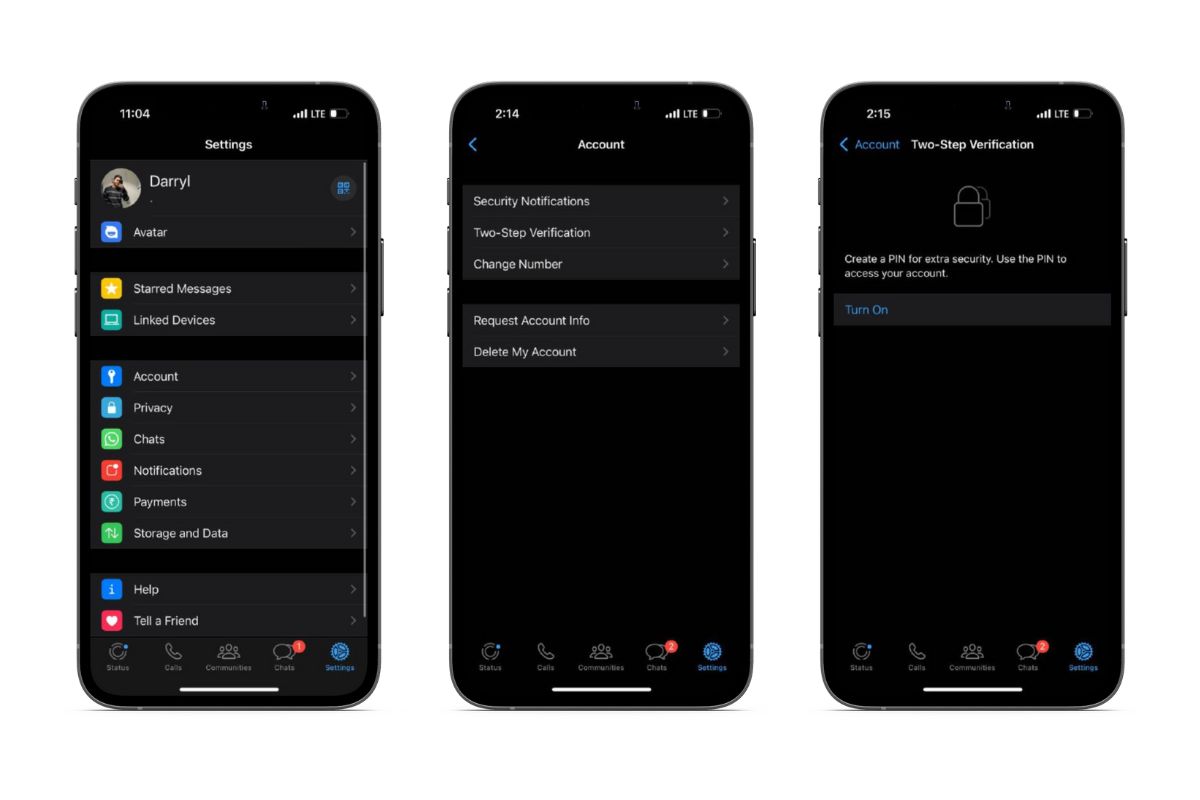
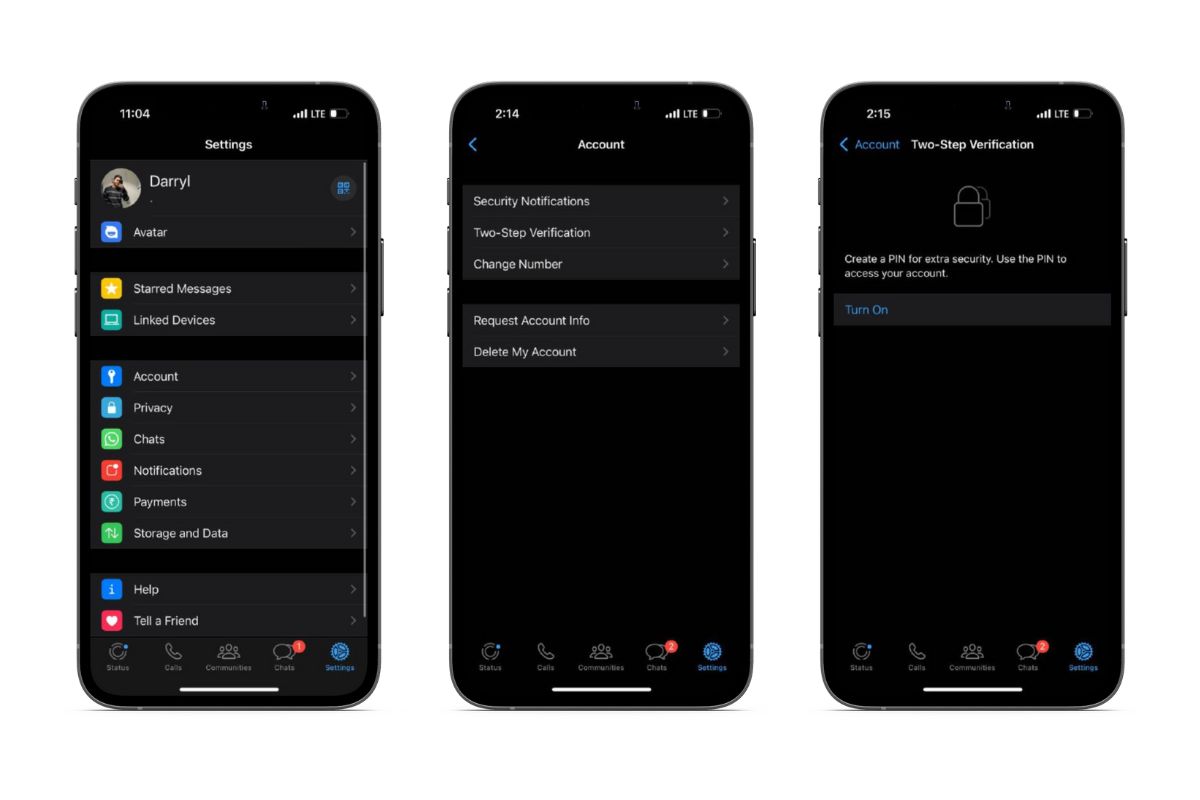 เปิด WhatsApp บน iPhone ของคุณ แตะที่แท็บ การตั้งค่า ซึ่งอยู่ในแถบนำทางด้านล่าง ไปที่บัญชี แตะตัวเลือก การยืนยันแบบสองขั้นตอน แตะเปิด คุณจะได้รับแจ้งให้สร้าง PIN 6 หลัก ป้อน PIN อีกครั้งในหน้าถัดไป ตอนนี้ ให้ป้อนที่อยู่อีเมลสำรองที่จะช่วยในการรีเซ็ต PIN หากคุณลืม (คุณสามารถข้ามขั้นตอนนี้ได้) ป้อนที่อยู่อีเมลอีกครั้งแล้วแตะ เสร็จสิ้น ที่มุมขวาบน
เปิด WhatsApp บน iPhone ของคุณ แตะที่แท็บ การตั้งค่า ซึ่งอยู่ในแถบนำทางด้านล่าง ไปที่บัญชี แตะตัวเลือก การยืนยันแบบสองขั้นตอน แตะเปิด คุณจะได้รับแจ้งให้สร้าง PIN 6 หลัก ป้อน PIN อีกครั้งในหน้าถัดไป ตอนนี้ ให้ป้อนที่อยู่อีเมลสำรองที่จะช่วยในการรีเซ็ต PIN หากคุณลืม (คุณสามารถข้ามขั้นตอนนี้ได้) ป้อนที่อยู่อีเมลอีกครั้งแล้วแตะ เสร็จสิ้น ที่มุมขวาบน
8. เปิดใช้งานข้อความที่หายไปอย่างถาวร
คุณสามารถเปิดใช้งานข้อความที่หายไปสำหรับการแชท WhatsApp แต่ละรายการหรือสำหรับการแชทใหม่ทั้งหมด เมื่อเปิดใช้งานอย่างถาวร ข้อความใหม่ทั้งหมดที่คุณส่งจะถูกลบหรือลบโดยอัตโนมัติภายในระยะเวลาหนึ่ง ไม่มีผลกับแชทที่มีอยู่ของคุณ และการเปลี่ยนแปลงจะมีผลกับข้อความใหม่เท่านั้น
นี่คือวิธีเปิดใช้งานข้อความหายไปอย่างถาวรใน WhatsApp
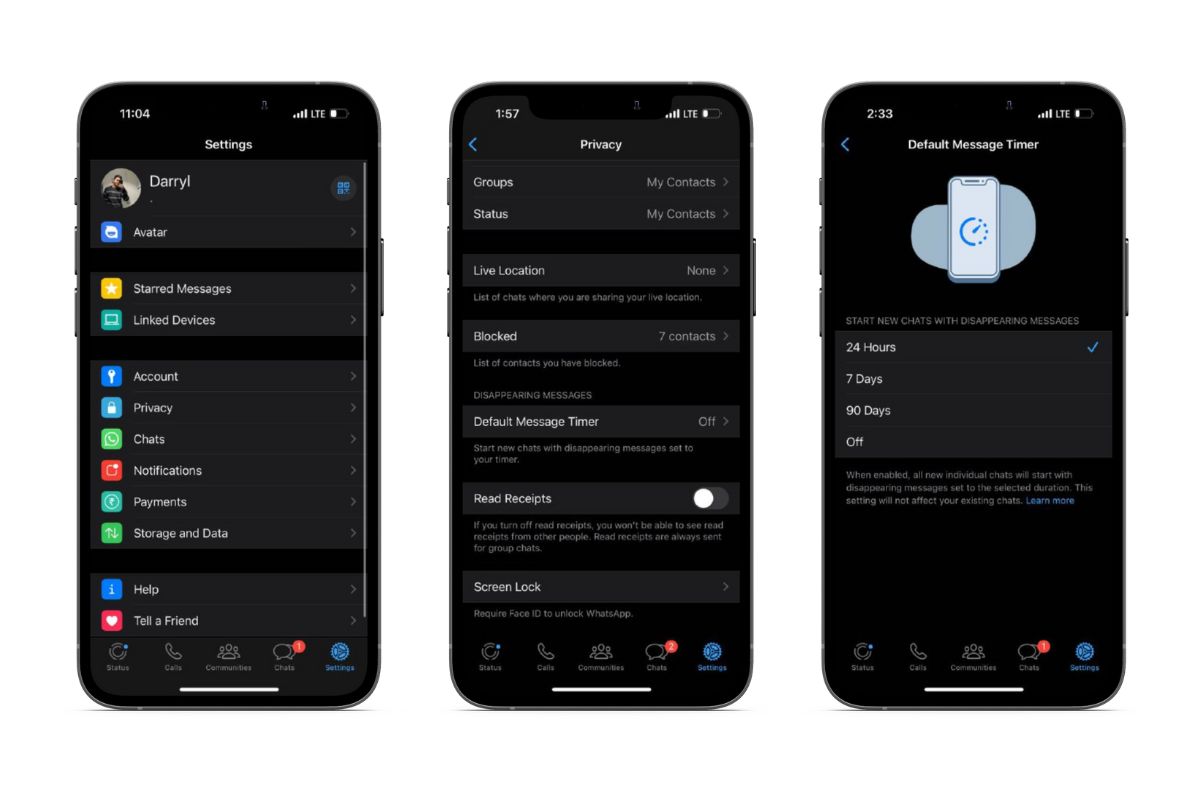
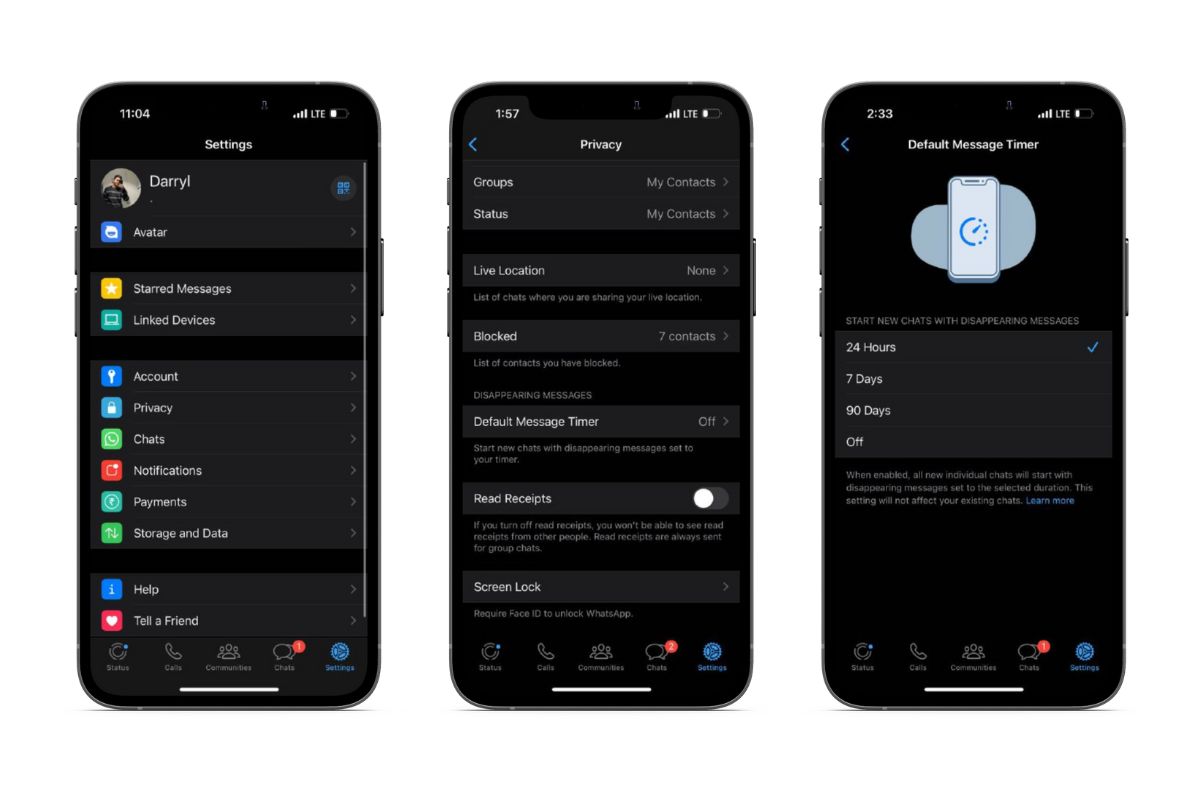 เปิด WhatsApp บน iPhone ของคุณ แตะที่แท็บ การตั้งค่า ซึ่งอยู่ในแถบนำทางด้านล่าง ไปที่ ความเป็นส่วนตัว เลือกตัวเลือก ตัวจับเวลาข้อความเริ่มต้น เลือกระยะเวลาที่คุณต้องการให้ลบข้อความหลังจากนั้น คุณสามารถเลือกจาก 24 ชั่วโมง 7 วัน หรือ 90 วัน
เปิด WhatsApp บน iPhone ของคุณ แตะที่แท็บ การตั้งค่า ซึ่งอยู่ในแถบนำทางด้านล่าง ไปที่ ความเป็นส่วนตัว เลือกตัวเลือก ตัวจับเวลาข้อความเริ่มต้น เลือกระยะเวลาที่คุณต้องการให้ลบข้อความหลังจากนั้น คุณสามารถเลือกจาก 24 ชั่วโมง 7 วัน หรือ 90 วัน
ผู้รับยังคงมีตัวเลือกในการส่งต่อ บันทึก หรือจับภาพหน้าจอข้อความเหล่านี้ ดังนั้น หากคุณต้องแชร์สื่อที่ละเอียดอ่อน ให้ใช้คุณสมบัติดูครั้งเดียว สำหรับผู้ที่ไม่ได้ฝึกหัด ให้แตะปุ่ม “1” ข้างปุ่มส่งในหน้าต่างที่แสดงตัวอย่างไฟล์มีเดียที่คุณกำลังแบ่งปัน
9. เปิดใช้งานการสำรองข้อมูลที่เข้ารหัสจากต้นทางถึงปลายทาง
ข้อความและการโทรของ WhatsApp ได้รับการเข้ารหัสจากต้นทางถึงปลายทาง เฉพาะผู้ที่เกี่ยวข้องในการสนทนาเท่านั้นที่สามารถเข้าถึงข้อความและการโทรเหล่านี้ได้ อย่างไรก็ตาม การสำรองข้อมูลแชทไม่ได้เข้ารหัสจากต้นทางถึงปลายทาง เนื่องจากการสำรองข้อมูลแชทจะจัดเก็บไว้บน iCloud การเปิดใช้งานการสำรองข้อมูลที่เข้ารหัสจากต้นทางถึงปลายทางทำให้มั่นใจได้ว่าแม้แต่ Apple ไม่สามารถเข้าถึงไฟล์เหล่านี้ได้
ก่อนเปิดใช้งานการสำรองข้อมูลที่เข้ารหัสจากต้นทางถึงปลายทาง คุณต้องสร้างรหัสผ่านหรือใช้คีย์เข้ารหัส 64 หลัก หากคุณลืมรหัสผ่านและทำ iPhone หาย แม้แต่ WhatsApp ก็ไม่สามารถช่วยคุณกู้คืนข้อมูลได้ เช่นเดียวกับคุณสมบัติการปกป้องข้อมูลขั้นสูงของ Apple
ต่อไปนี้เป็นวิธีการเปิดใช้งานการสำรองข้อมูลที่เข้ารหัสจากต้นทางถึงปลายทางสำหรับการแชท WhatsApp บน iPhone
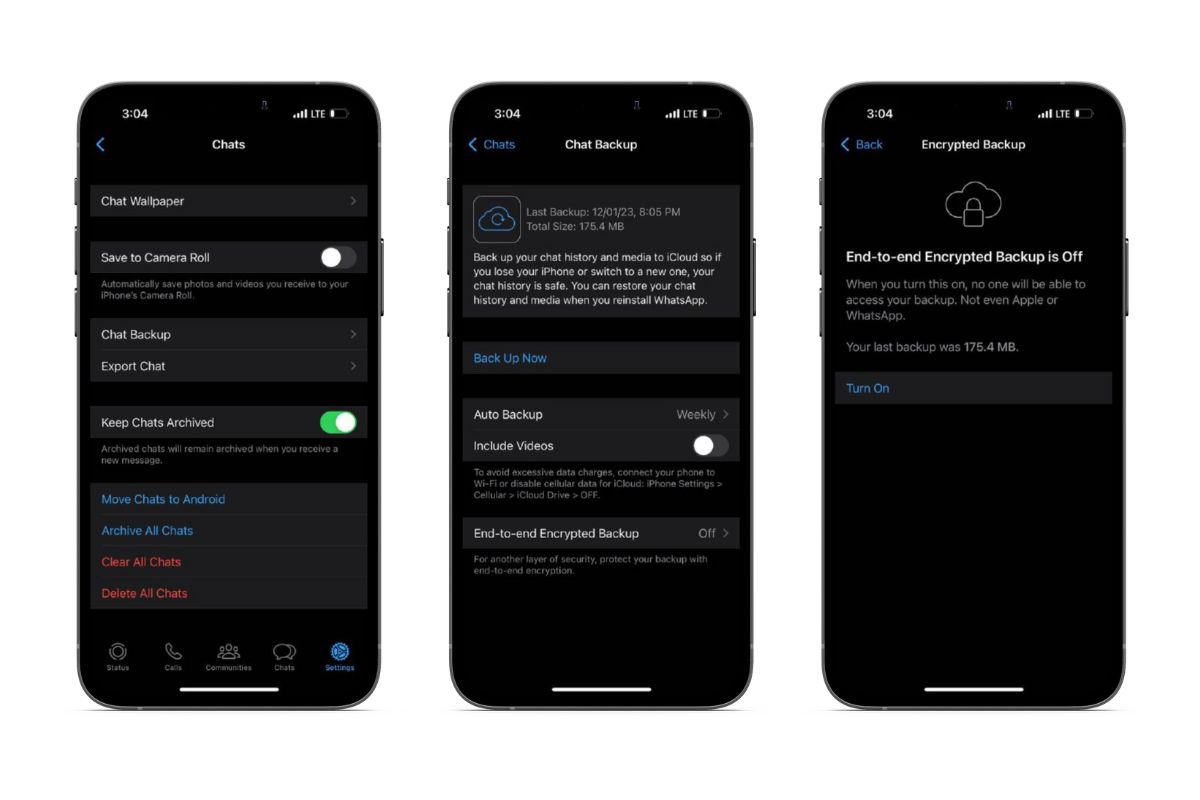
เปิด WhatsApp บน iPhone ของคุณ แตะที่แท็บ การตั้งค่า ซึ่งอยู่ในแถบนำทางด้านล่าง ไปที่ แชท เลือกตัวเลือก แชทสำรอง แตะตัวเลือก การสำรองข้อมูลที่เข้ารหัสจากต้นทางถึงปลายทาง แตะ เปิด แล้วทำตามคำแนะนำบนหน้าจอ
10. เปิดใช้งานพร็อกซีสำหรับการเข้าถึง WhatsApp
หาก WhatsApp ถูกแบนในภูมิภาคของคุณ คุณจะไม่สามารถส่งหรือรับข้อความแม้ว่าโทรศัพท์จะเชื่อมต่อกับอินเทอร์เน็ตก็ตาม เพื่อหลีกเลี่ยงสิ่งนี้ คุณสามารถเชื่อมต่อ WhatsApp กับพร็อกซีเซิร์ฟเวอร์ได้ o WhatsA กล่าวว่า “พร็อกซีเซิร์ฟเวอร์เหล่านี้ตั้งค่าโดยอาสาสมัครและองค์กรที่อุทิศตนเพื่อช่วยให้ผู้คนสื่อสารได้อย่างปลอดภัยและเป็นอิสระ”
แม้ว่าข้อความและการโทรทั้งหมดของคุณจะยังคงเข้ารหัสตั้งแต่ต้นทางถึงปลายทางเมื่อใช้พร็อกซี ที่อยู่ IP ของคุณจะปรากฏต่อผู้ให้บริการพร็อกซี/โฮสต์ ใช้คุณสมบัตินี้เฉพาะเมื่อ WhatsApp ไม่พร้อมใช้งานในภูมิภาคของคุณ นอกจากนี้ ให้ตรวจสอบว่าการเข้าถึงแอปผ่านพร็อกซีในภูมิภาคของคุณนั้นถูกกฎหมายหรือไม่
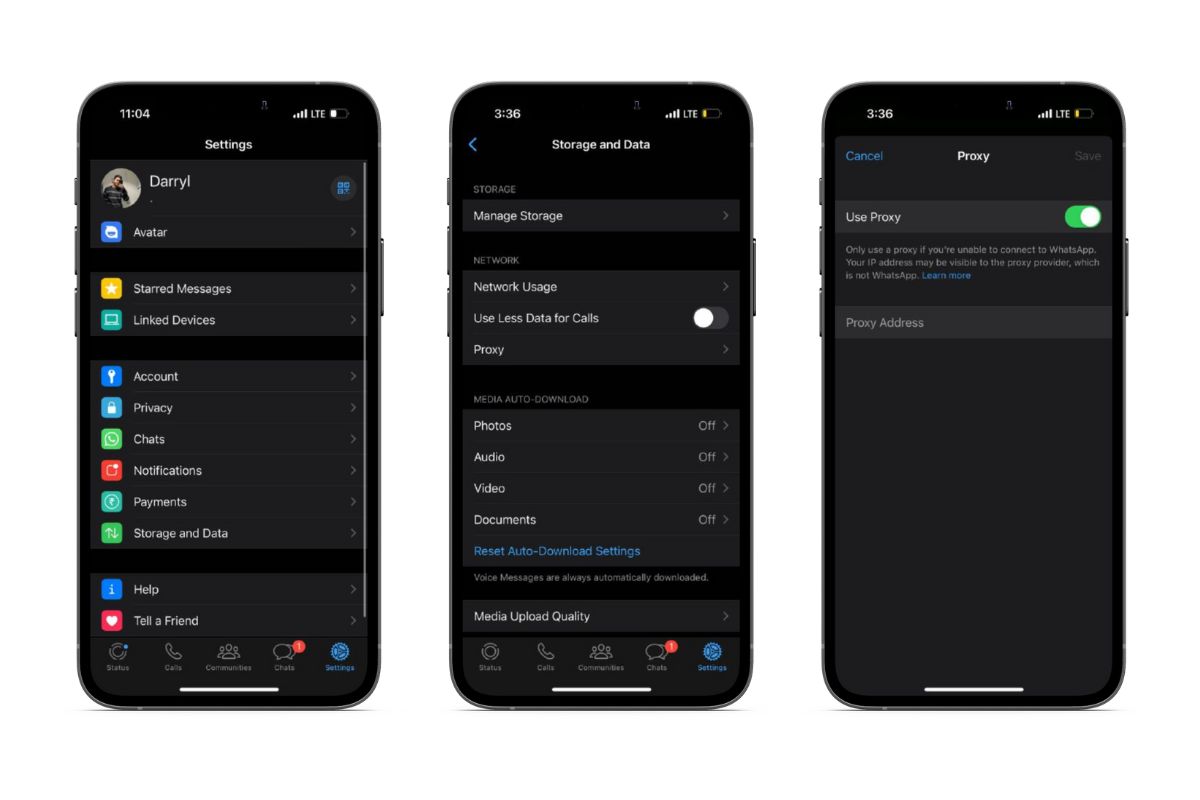
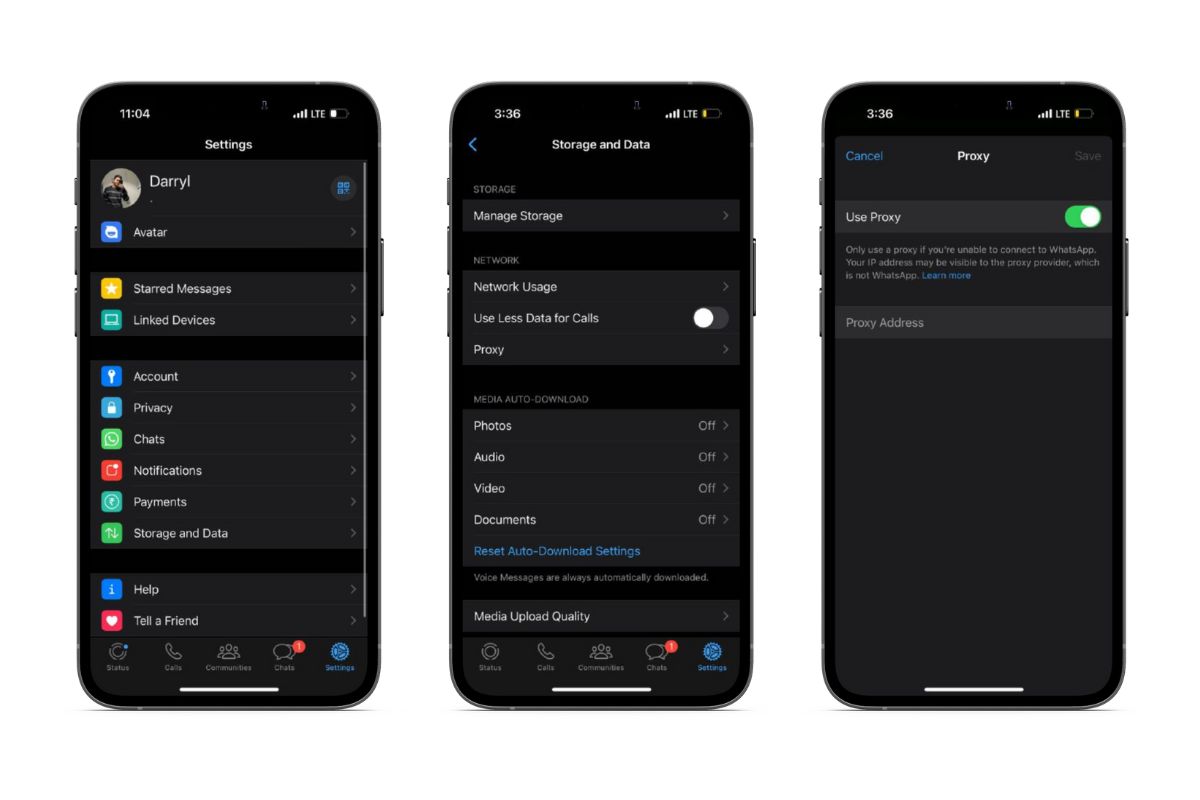 เปิด WhatsApp บน iPhone ของคุณ แตะที่แท็บ การตั้งค่า ซึ่งอยู่ในแถบนำทางด้านล่าง ไปที่ ที่เก็บข้อมูลและข้อมูล แตะตัวเลือก พร็อกซี เปิดปุ่มสลับ ใช้พร็อกซี ป้อนที่อยู่พร็อกซีในกล่องข้อความ นี่คือรายการที่อยู่พร็อกซีฟรีสำหรับ WhatsApp. แตะบันทึกที่มุมขวาบน
เปิด WhatsApp บน iPhone ของคุณ แตะที่แท็บ การตั้งค่า ซึ่งอยู่ในแถบนำทางด้านล่าง ไปที่ ที่เก็บข้อมูลและข้อมูล แตะตัวเลือก พร็อกซี เปิดปุ่มสลับ ใช้พร็อกซี ป้อนที่อยู่พร็อกซีในกล่องข้อความ นี่คือรายการที่อยู่พร็อกซีฟรีสำหรับ WhatsApp. แตะบันทึกที่มุมขวาบน
คุณสามารถเข้าถึง WhatsApp ได้แล้ว ที่อยู่พร็อกซีบางรายการอาจถูกแบน หาก WhatsApp ไม่ทำงานแม้ว่าคุณจะป้อนและบันทึกพร็อกซีแล้วก็ตาม ให้ลองใช้ที่อยู่พร็อกซีอื่นตามตำแหน่งของคุณ
เพลิดเพลินกับประสบการณ์ WhatsApp ที่เป็นส่วนตัวมากขึ้น
เมื่อคุณทำการเปลี่ยนแปลงทั้งหมดข้างต้นกับ WhatsApp การตั้งค่าบางอย่างจะช่วยปรับปรุงประสบการณ์ของผู้ใช้อย่างมาก นอกจากนี้ การเปลี่ยนแปลงอื่นๆ จะปรับปรุงประสบการณ์การใช้งานในระยะยาวและช่วยให้คุณจัดเก็บข้อมูลได้อย่างปลอดภัยยิ่งขึ้น
ต้องการทราบข้อมูลเพิ่มเติมเกี่ยวกับผลิตภัณฑ์ Apple หรือไม่
เราเปิดตัวบทความใหม่ สมัครสมาชิกและรับการอัปเดต สูงสุด 1 อีเมลต่อสัปดาห์ ไม่มีสแปมอีกต่อไป
คุณอาจชอบด้วย
![]()
“TNGD”เป็นบริษัท”TNGD”
สมัครรับข้อมูลอัปเดต
ลงทะเบียนและรับข่าวสารล่าสุดและบทแนะนำ สำหรับอุปกรณ์ Apple ล่าสุดทั้งหมด
© ลิขสิทธิ์ 2022,”TNGD”
ต้องการทราบข้อมูลเพิ่มเติมเกี่ยวกับผลิตภัณฑ์ Apple
เราเปิดตัวบทความใหม่ สมัครสมาชิกและรับการอัปเดต สูงสุด 1 อีเมลต่อสัปดาห์ ไม่มีสแปมเลย